

By バーノン・ロデリック, Last updated: December 2, 2022
多くのAndroidユーザーは、画面上にできるだけ多くのスペースを配置することを好みます。 そのため、それらの多くは非常に永続的であることがわかります Google検索バーを削除する、通常は画面全体に表示されます。 これは、Sony、Nexus、およびその他のデバイスを使用しているかどうかにかかわらず、ほとんどのAndroidデバイスに適用されます。
画面のスペースを広げることを強く主張している場合、その方法を学びたいのは当然のことです。 Google検索バーを削除する。 幸いにも、この理由により、Androidデバイスにはそれを可能にする方法が用意されている可能性があります。
これを可能にする方法をXNUMXつ示します。 まず、Androidデバイスの組み込み機能を利用する簡単なソリューションで解決するか、デバイスの機能を超えてルート化することができます。 もうXNUMXつは、ルート化されたデバイスを必要としないカスタムランチャーを使用することです。同時に、デバイスの組み込み機能を使用しません。
それでは、Androidの組み込み機能の使用方法から始めて、ソリューションに移りましょう。
方法1:Google Nowを無効にしてGoogle検索バーを削除する方法2:設定を確認して削除する方法3:ホーム画面でGoogle検索バーを削除する方法4:カスタムランチャーを使用する方法5:カスタムROMを使用する方法6:Google検索バーを元に戻す方法結論
ホーム画面からGoogle検索バーを削除する方法? ほとんどの場合、効果的な方法を見つけることができません。 Google検索バーを削除する リスクを負うことなく。 最終的には、目標を達成するために何かを犠牲にする必要があります。 ただし、その準備ができている場合は、最初にGoogle検索バーを削除してGoogleアプリを無効にすることをお勧めします。
いずれにしても、以下の手順に従う必要があります。
このオプションは多くの点で優れています。 第一に、それはとても簡単で、それを行うのにほんの少ししかかかりません。 別の理由は、ルート化しないため、デバイスに大きな競合を引き起こさないことです。 ただし、このオプションには欠点があります。 まず、すべてのAndroidデバイスに適用できるわけではありません。
ほとんどの場合、Google機能を無効にするには、Google Experience Launcher(GEL)のユーザーである必要があります。 これは、ストックAndroidのユーザーである場合に特に当てはまります。このAndroidのユーザーは、この方法を実行したときにエラーや問題の兆候を示した履歴があります。
もうXNUMXつの欠点は、Googleを現在無効にしていることです。これにより、これまで使用していた機能の一部で競合が発生する可能性があります。 最後に、お客様の使命で成功しない可能性があります Google検索バーを削除する。 代わりに、灰色のバーが代わりに表示されます。 Google検索バーを削除しましたが、このスペースを使用できなくなります。これが、このオプションを使用する主な目的です。
次に、別の方法で削除します Google検索バー お客様のデバイスを応援することなく。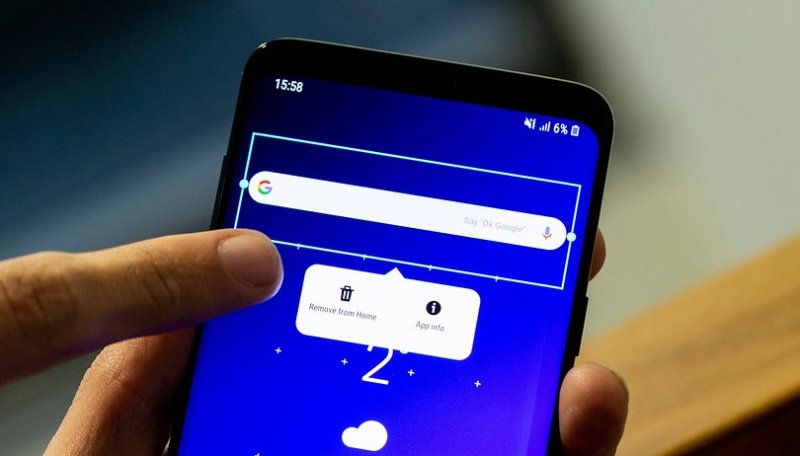
悪名高いを削除する別の簡単な方法 Google 検索バーは、デバイスのホーム画面の設定に移動し、そこからバーを削除することによります。 幸いにも、この方法を試した多くの人にとってはうまくいったようです。 もちろん、この方法はいくつかのデバイスにのみ適用できます。
いずれにせよ、ここにお客様ができる方法があります Google検索バーを削除する ホーム画面設定:
ホーム画面に戻ると、Google検索バーが表示されなくなるはずです。つまり、目標を達成できたことになります。 ただし、前述のとおり、これは一部のAndroidデバイスでのみ機能します。 それは関係なく、それは素晴らしい方法です。 そのため、次のオプションには、一部のデバイスでも機能する方法が含まれます。
ホーム画面の設定は、一部のデバイスでのみ利用できます。 同じことがハンドバーにも当てはまります Google検索バーを削除する その場で。 ホーム画面に表示される点で、ホーム画面設定に似ています。
どちらの方法でも、SamsungスマートフォンまたはSonyスマートフォンを使用している場合、Google検索バーを削除する方法は次のとおりです。
Samsungの場合
ソニーについて
他のデバイスでは、Google検索バーの右上隅にではなく、Xアイコンが ホーム画面から削除 オプションを選択します。
以前に述べたように、特定の数台のデバイスのユーザーのみが、何もせずにGoogle検索バーを削除できる贅沢を持っています。 お客様がこれらのユーザーのXNUMX人ではないことがわかった場合は、次のオプションに進みましょう。
今回は、Androidデバイスの組み込み機能を使用しません。 そのため、これは例外なくすべてのデバイスで実行できます。 しかし、もちろん、これについては、はるかに高いレベルのリスクを負う必要があります。 を使って カスタムランチャー は、Androidの組み込みランチャーを置き換えることを意味します。
基本的に、古い方法を放棄し、デバイスに損傷を与える可能性のある新しい方法に切り替えます。 カスタムランチャーは、デバイスのホーム画面の動作を変更するシンプルなアプリです。
幸い、一部のデバイスはデバイスに損傷を与える可能性がありますが、信頼できるカスタムランチャーは多数あります。 悪いニュースは、自分で試してみない限り、そのようなアプリの安全性を保証できないことです。 ただし、推奨事項により、その安全性を垣間見ることができます。 そのため、カスタムランチャーとしてNova Primeを使用することをお勧めします。
異なるカスタムランチャーにはGoogle検索バーを削除する独自の方法があるため、このための完全な手順を提供することはできません。 いずれにせよ、これは全体的に素晴らしい方法です。 ただし、このアイデアが気に入らない場合は、いつでも他のオプションを試すことができます。 そして次の方法には、ルート化されたデバイスというXNUMXつの動作環境があります。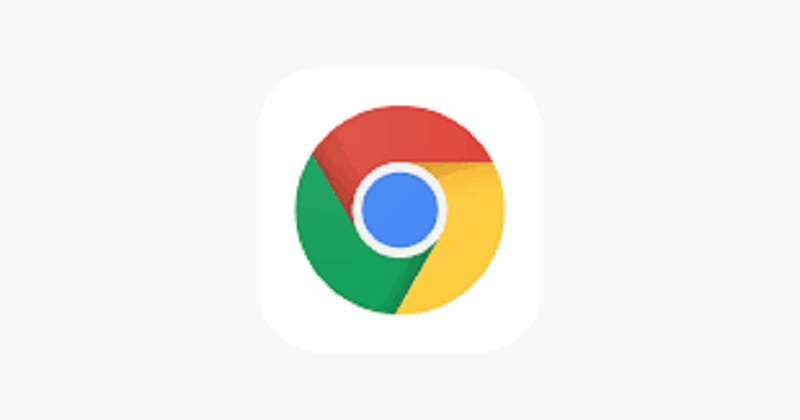
最後のオプションは、カスタムランチャーをインストールすることではありませんが、今回は カスタムROM。 カスタムランチャーと同様に、カスタムROMを使用すると、電話機のほぼすべての部分を完全に制御できます。 もちろん、これには Google検索バーを削除する 簡単に。
これの唯一の欠点は、すでに知っているはずですが、ルート化されたデバイスを使用する必要があることです。 残念ながら、デバイスのルート権限を取得するには多くのリスクを負う必要があります。 デバイスを大切にする場合、この方法はお勧めしません。 結局のところ、これは画面スペースへの単純な追加のためにこれを行っています。
したがって、比較すると、そのわずかな報酬で、あまり多くのリスクを取らないほうがよいでしょう。 それにもかかわらず、お客様の目標に成功した場合 Google検索バーを削除する、このトピックについて別のことを知りたいと思うかもしれません。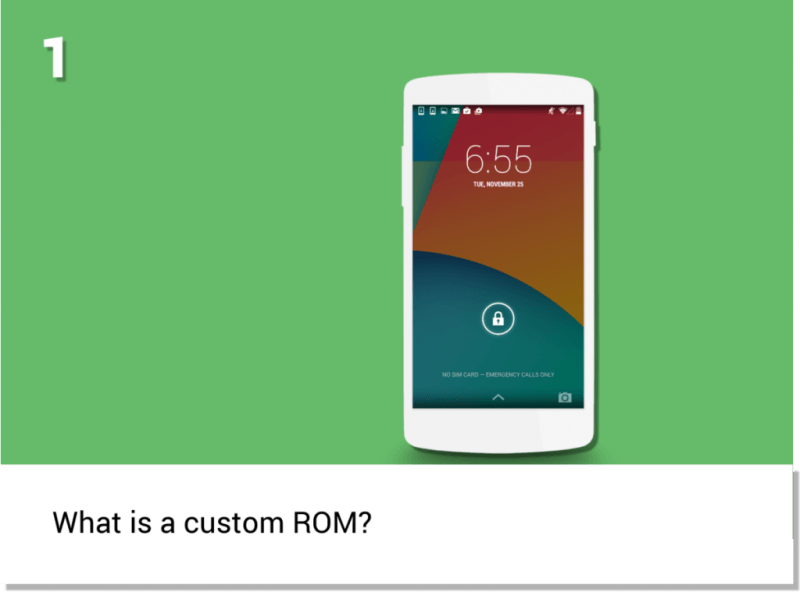
ほとんどの場合、ユーザーは Google検索バーを削除する 彼らの新たな知識に満足。 しかし、副作用のために決断を後悔する人もいます。 そのため、このセクションを作成して、Google検索バーを元に戻す方法を説明します。
これを行う方法は次のとおりです:
ほとんどの場合、ここで説明した方法には独自の副作用があることがわかります。 したがって、無謀なタスクを実行する前に、対策を講じることが常に重要です。 とにかく、今お客様は方法を知っています Google検索バーを削除する そしてそれを取り戻す。
Google検索バーには、Androidユーザーにとって煩わしい歴史があります。 それがまさに人々が方法を見つける傾向がある理由です Google検索バーを削除する、それは彼らに何かの費用がかかる場合でも。 このタスクを実行する方法については説明しましたが、副作用があるという事実は変わりません。
Google検索バーを削除することのデメリットが想像以上に大きいことがわかった場合は、それを取り戻す必要があります。 幸いにも、これについても説明しましたが、今は、 Google検索バーを削除する.
コメント
コメント
人気記事
/
面白いDULL
/
SIMPLE難しい
ありがとうございました! ここにあなたの選択があります:
Excellent
評価: 4.5 / 5 (に基づく 87 評価数)